Återställ Windows Update-komponenter för att fixa det
- 0x80244002-felet kan blockera installationen av kritiska systemuppdateringar, såsom de senaste funktionerna och betydande säkerhetskorrigeringar.
- För det mesta uppstår problemet när det är problem med att ansluta till Windows Update-servrarna.

XINSTALLERA GENOM ATT KLICKA PÅ LADDA FILEN
- Ladda ner Fortect och installera det på din PC.
- Starta verktygets skanningsprocess för att leta efter korrupta filer som är källan till problemen.
- Högerklicka på Starta reparation för att lösa säkerhets- och prestandaproblem med din dator.
- Fortect har laddats ner av 0 läsare denna månad.
0x80244002 felkod betyder vanligtvis att det finns en
problem med en Windows-uppdatering tjänst (WSUS), vilket kan göra det svårt för dig att installera uppdateringar på din dator.Tyvärr kan du ibland stöta på fel som 0x80244002 när du försöker uppdatera Windows, vilket kan hindra dig från att installera de senaste uppdateringarna. I den här artikeln har vi samlat in varför det här felet inträffar och tillhandahållit flera steg för att åtgärda det.
Vad är felkod 0x80244002 i Windows Update?
Felkod 0x80244002 uppstår vanligtvis när det finns problem med Windows Update-tjänsten eller svårigheter att ansluta till Windows Update-servrarna. Det finns flera anledningar till att detta fel kan inträffa:
- Internetanslutningsproblem: Om din dator har problem med att ansluta till Internet eller Internetanslutningen är instabil, kan det resultera i detta fel.
- Brandväggs- eller antivirusstörningar: Tredjeparts antivirusprogram eller brandväggar kan ibland störa Windows Update-processen.
- Korrupt Windows Update-cache: Om Windows Update-cachen blir skadad kan det orsaka problem med nedladdning eller installation av uppdateringar, vilket resulterar i felet.
- Felkonfigurerade Windows Update-inställningar: Felaktiga eller felkonfigurerade inställningar relaterade till Windows Update kan också utlösa felet 0x80244002.
- Problem på serversidan: Ibland kan själva Windows Update-servrarna uppleva tekniska problem eller genomgå underhåll, vilket tillfälligt kan hindra din dator från att ladda ner uppdateringar.
Hur fixar jag Windows Update-felkoden 0x80244002?
- Kontrollera din internetanslutning: Se till att du har en stabil internetanslutning och kan komma åt webbplatser utan problem. Om din internetanslutning inte fungerar korrekt, åtgärda anslutningsproblemet först.
- Starta om din dator: Ibland kan en enkel omstart lösa tillfälliga fel eller anslutningsproblem. Starta om enheten och försök att uppdatera igen.
- Inaktivera antivirus/brandvägg: Tillfälligt inaktivera antivirusprogrammet eller brandväggsprogram som du har installerat och försök att uppdatera igen.
1. Rensa Windows Update-cache
- Tryck Windows + R, skriv följande sökväg och tryck på Stiga på:
C:\Windows\SoftwareDistribution\Download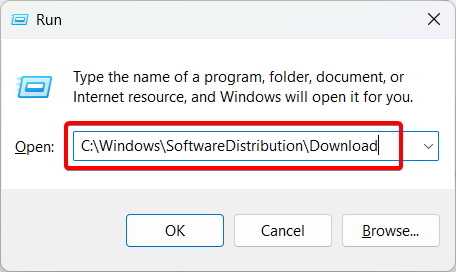
- Markera alla filer i mappen och ta bort dem genom att klicka på Radera knappen på bandet.
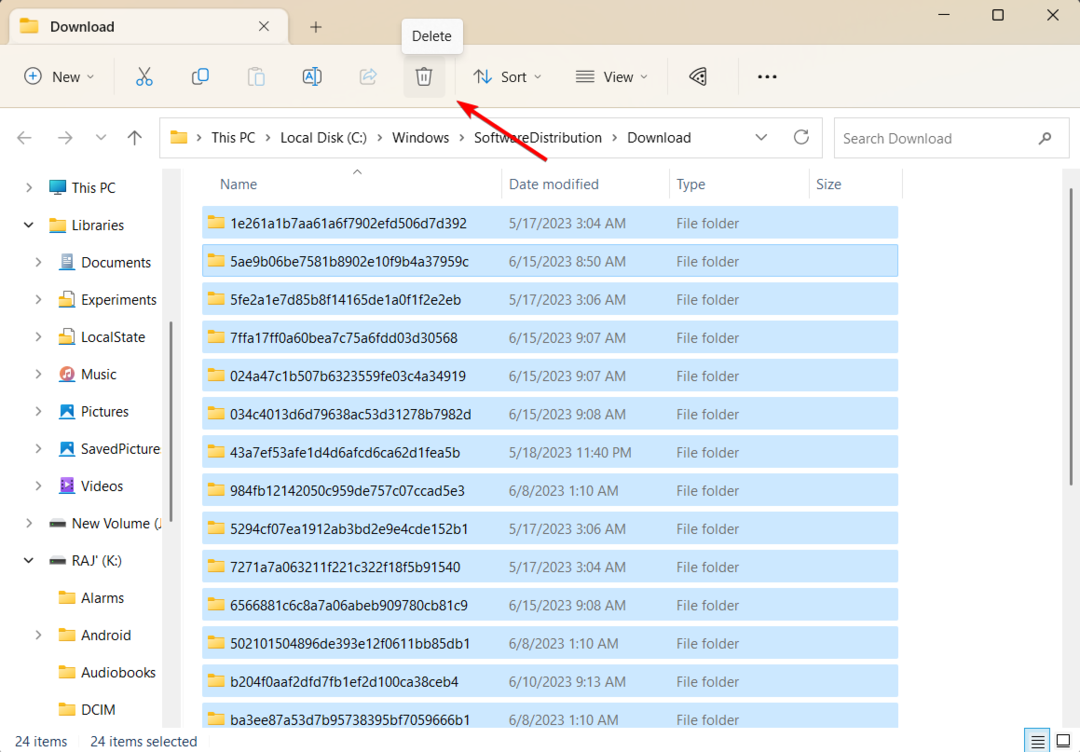
2. Kör SFC- och DISM-skanningar
- Tryck Windows + R att öppna Springa dialog, typ cmd, håll Ctrl + Flytta tangenten och klicka OK för att öppna den förhöjda kommandotolken.
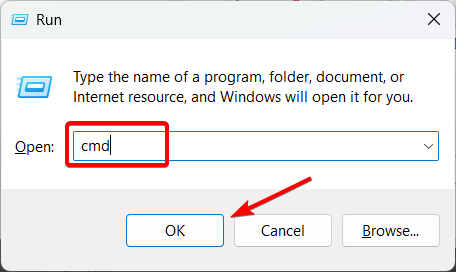
- Klick Ja på Användarkontokontroll uppmaningsfönstret.
- Skriv följande kommando och tryck Stiga på:
sfc /scannow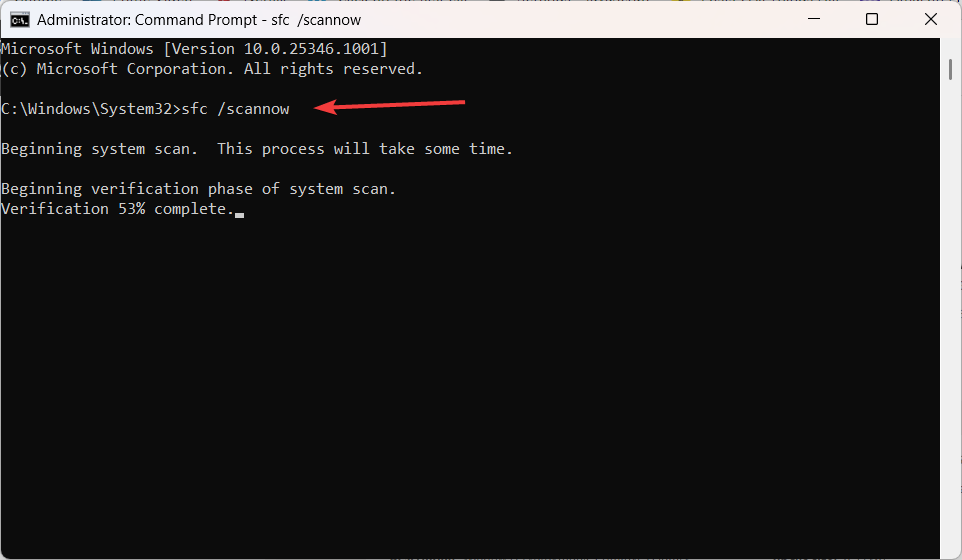
- Efter att ha slutfört genomsökningen av systemfilsgranskaren (SFC), fortsätt att köra DISM-sökningen. Skriv in följande kommandon och tryck Stiga på efter varje:
DISM /Online /Cleanup-Image /CheckHealthDISM /Online /Cleanup-Image /ScanHealthDISM /Online /Cleanup-Image /RestoreHealth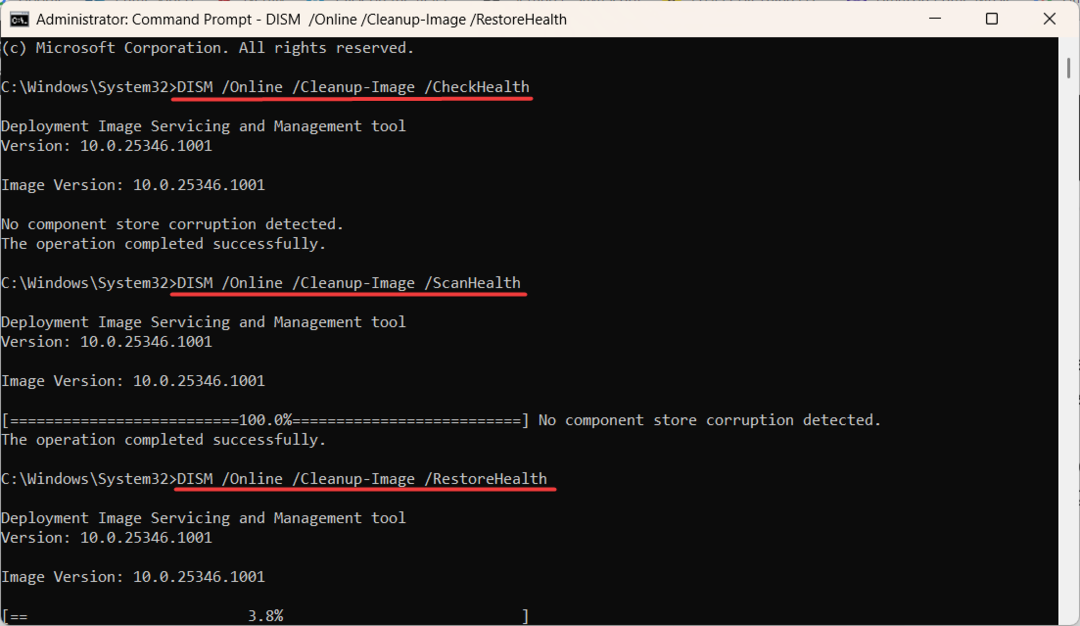
- Efter att ha utfört SFC- och DISM-skanningarna, starta om datorn och kontrollera om 0x80244002-felet har lösts.
Med tanke på att sådana Windows-kommandon kanske inte löser problemet helt, föreslår vi att du provar en garanterad PC-reparationslösning. Det kommer att diagnostisera Windows och ersätta skadade systemfiler automatiskt.
3. Kör Windows felsökare
- Tryck Windows + jag för att öppna Windows inställningar app.
- Välj i den vänstra rutan Systemet, scrolla sedan ned och klicka på Felsökning bricka.
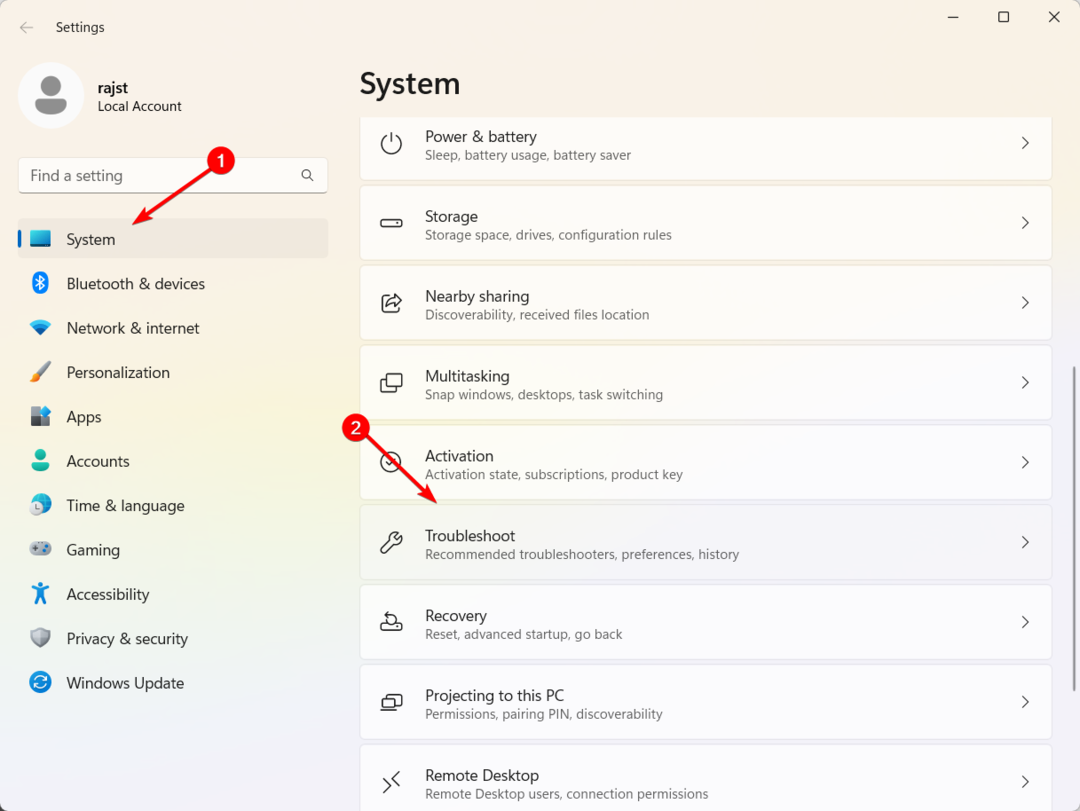
- Klicka på Andra felsökare på Felsökning inställningssidan.
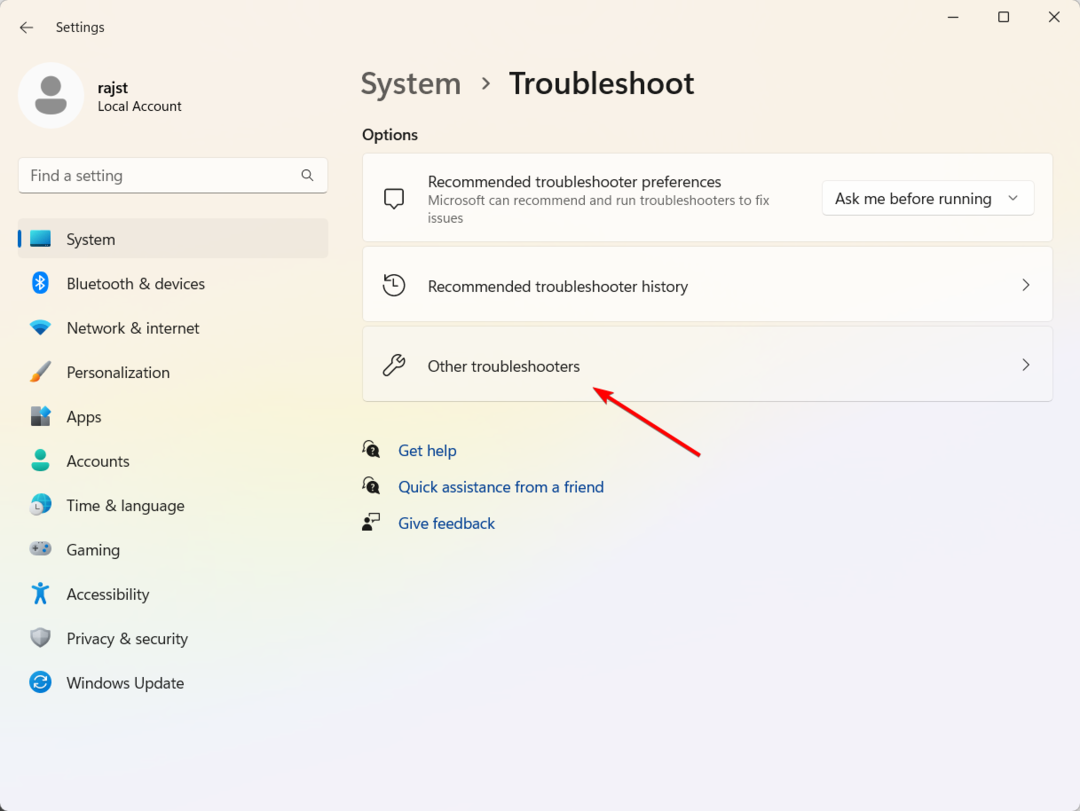
- Klicka nu på Springa knappen bredvid Windows uppdatering.
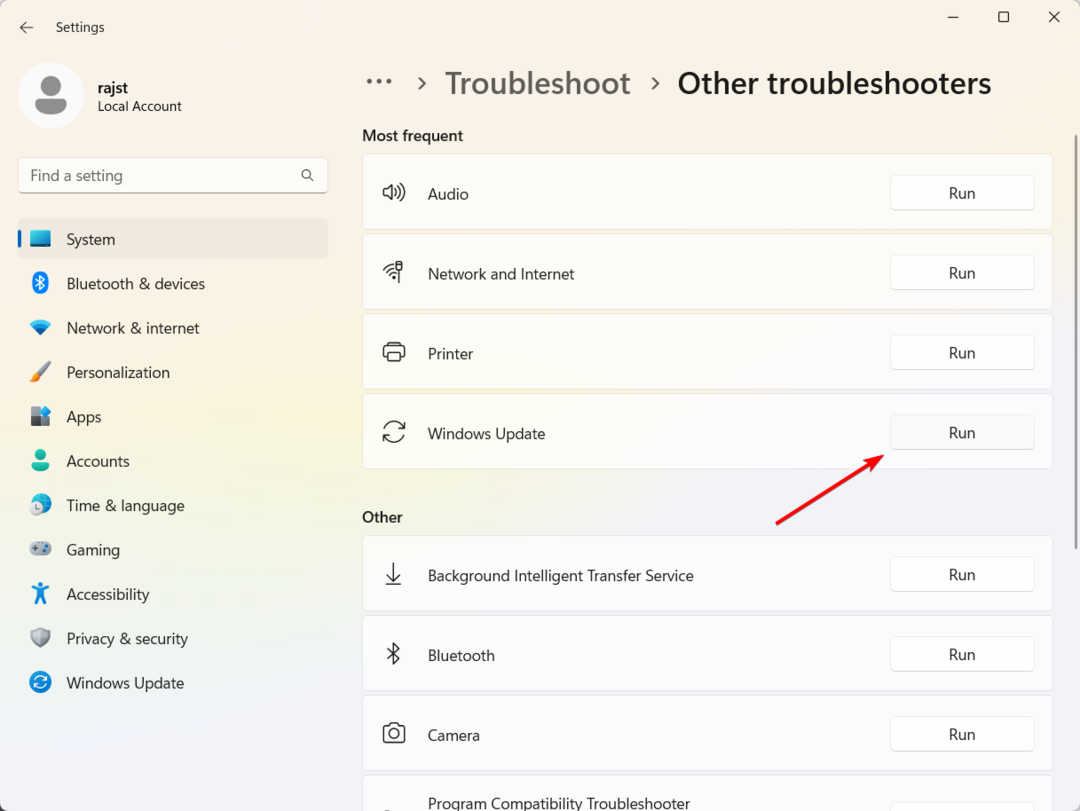
- Följ instruktionerna på skärmen för att slutföra felsökningsprocessen.
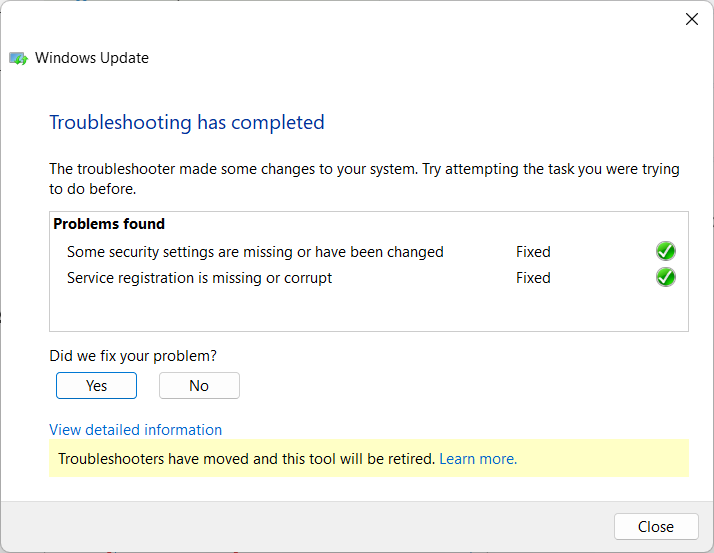
- Stäng sedan felsökaren och starta om datorn.
- Tryck Windows + R, typ tjänster.msc i kommandorutan och klicka OK.
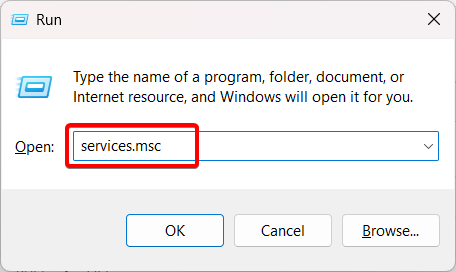
- Leta upp Windows uppdatering tjänst, högerklicka på den och välj sedan Omstart.
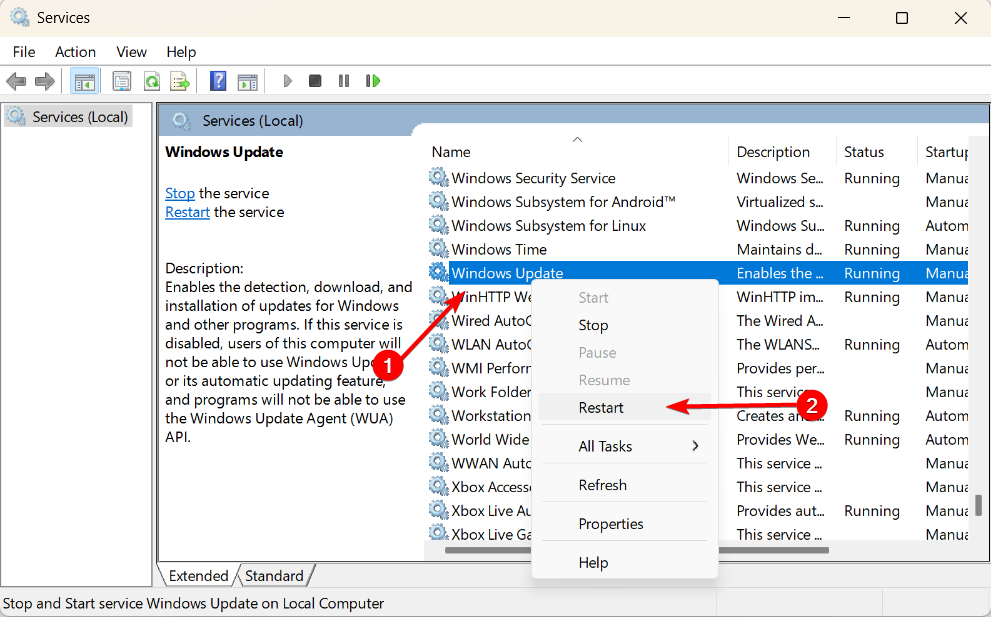
- På samma sätt, hitta och starta om Background Intelligent Transfer Service (BITS) och Kryptografiska tjänster med samma metod.
- När du har startat om dessa tjänster, starta om ditt Windows-system.
5. Återställ Windows Update-komponenter
- tryck på Windows för att öppna Start meny, typ cmdoch välj Kör som administratör.
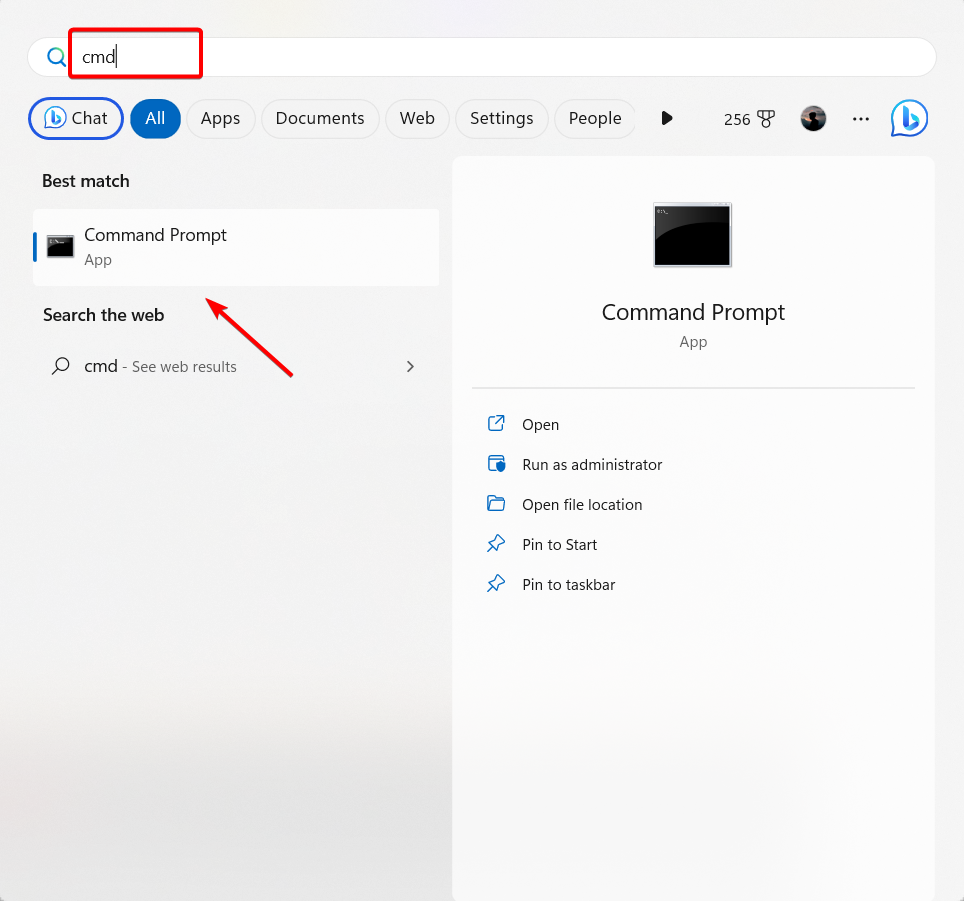
- Klick Ja i användarkontokontrollprompten.
- Skriv följande kommandon och Stiga på efter varje rad:
nätstoppbitarnätstopp wuauservnätstopp appidsvcnätstopp cryptsvcTa bort "%ALLUSERSPROFILE%\Application Data\Microsoft\Network\Downloader\*.*"rmdir %systemrot%\SoftwareDistribution /S /Qrmdir %systemrot%\system32\catroot2 /S /Qcd /d %windir%\system32regsvr32.exe /s atl.dllregsvr32.exe /s urlmon.dllregsvr32.exe /s mshtml.dllregsvr32.exe /s jscript.dllregsvr32.exe /s wuapi.dllregsvr32.exe /s wuaueng.dllregsvr32.exe /s wups.dllnetsh winsock återställningnetsh winsock återställningsproxynettostartbitarnätstart wuauservnet start appidsvcnet start cryptsvc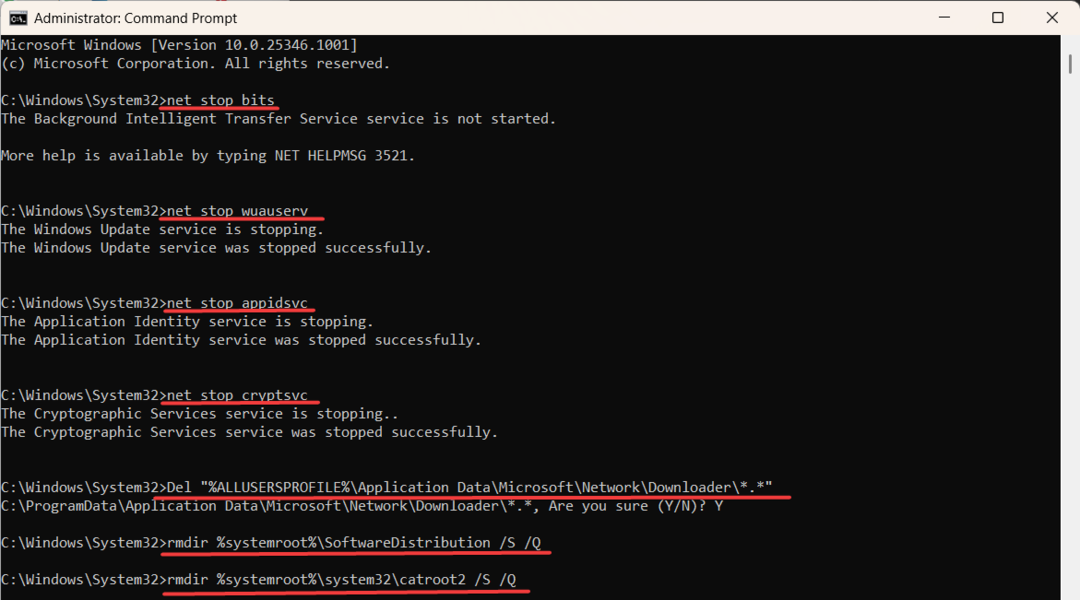
- Efter det, starta om datorn och kontrollera om Windows Update kastar 0x80244002-felet igen.
6. Installera Windows Update manuellt
- Besök Microsoft Update-katalog hemsida.
- Gå in i KB nummer på önskad uppdatering i sökrutan och klicka på Sök.
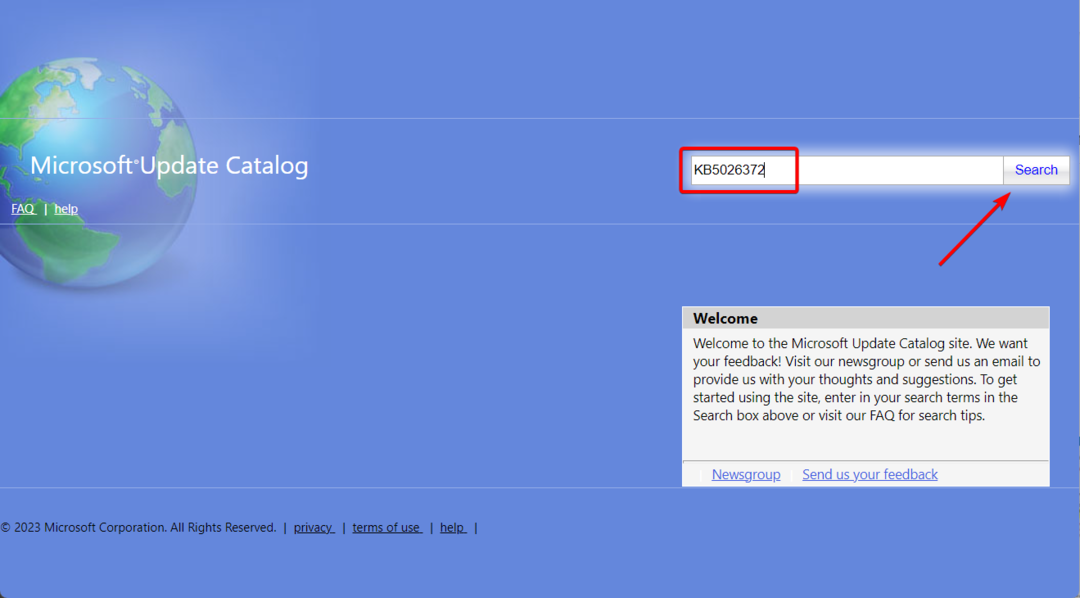
- Klicka på i listan över uppdateringar Ladda ner bredvid uppdateringen du vill installera.
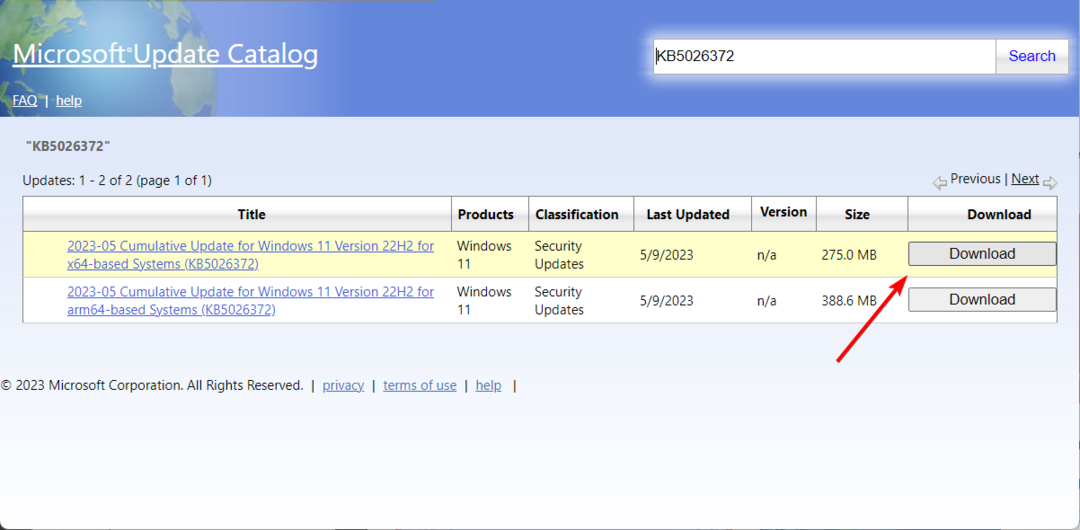
- Klicka sedan på nedladdningslänken i popup-fönstret.
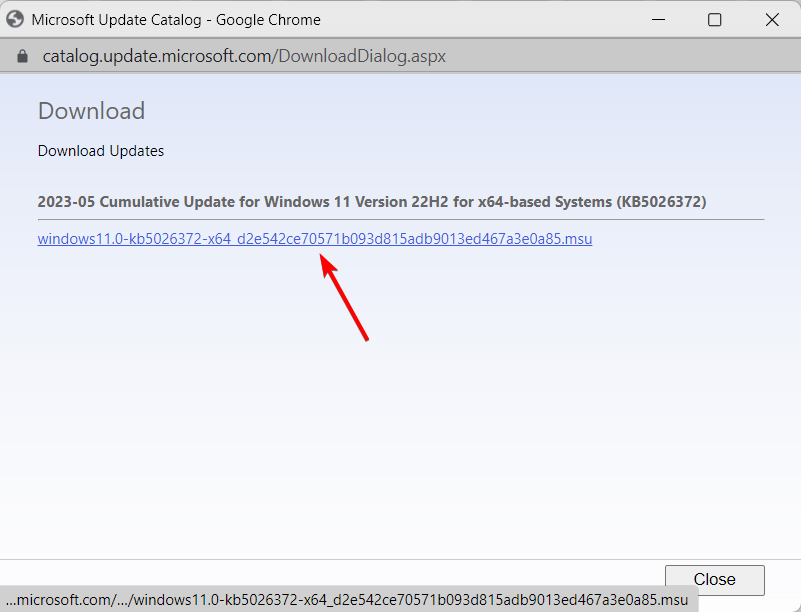
- När nedladdningen är klar dubbelklickar du på den nedladdade filen för att starta installationsprocessen.
- Följ instruktionerna som visas på skärmen för att slutföra installationen.
Om du inte kan installera Windows-uppdateringar normalt kan du försöka installera uppdateringar i felsäkert läge.
Tveka inte att lämna oss ytterligare frågor eller förslag i kommentarsfältet.
Har du fortfarande problem?
SPONSRAD
Om förslagen ovan inte har löst ditt problem kan din dator uppleva allvarligare Windows-problem. Vi föreslår att du väljer en allt-i-ett-lösning som Fortect för att lösa problem effektivt. Efter installationen klickar du bara på Visa&fix och tryck sedan på Starta reparation.


